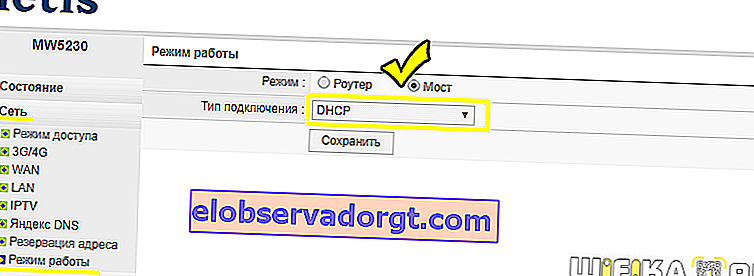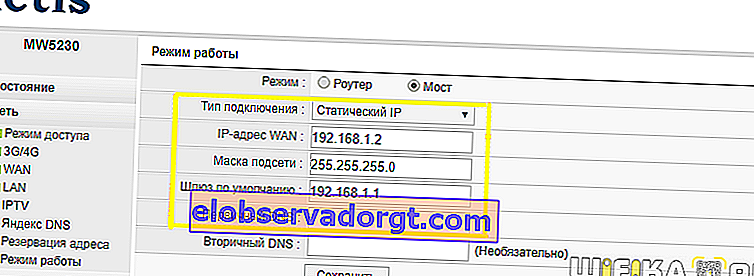I dag taler vi om, hvordan man opretter en router som en wifi-modtager eller en trådløs netværksadapter. Det kaldes også "klienttilstand" i professionel terminologi og kaldes "WISP" - Trådløs internetudbyder. Denne funktion kan oftest hjælpe i en sådan situation, når du har brug for at forbinde en computer eller en tv-set-top-boks med et stik til et Ethernet-netværkskabel til WiFi. Men på samme tid har du ikke en separat ekstra trådløs USB-netværksadapter eller ingen port til at forbinde den. I dette tilfælde kan du konfigurere en almindelig wifi-router som en signalmodtager og sende internettet til din computer.
Hvad er WISP- eller wifi-modtagertilstand (klient) i en router?
WISP, eller klienttilstand, er en speciel funktion af routeren, der arbejder for at modtage et wifi-signal og overføre internettet videre over kablet til en anden enhed.
Faktisk bliver routeren i modtagertilstand til en slags wifi-adapter. Det vil sige, at han ikke distribuerer trådløst det internet, der modtages via kabel, da det sker i hans mest velkendte rolle. Tværtimod modtager den Internettet via wifi fra et andet adgangspunkt og sender det til en computer, bærbar computer, printer eller tv ved hjælp af et netværkskabel.

Hovedbetingelsen for at skifte routeren til den trådløse netværksadaptertilstand er tilstedeværelsen af modtagerfunktionen indbygget i firmwaren. Det er ikke tilgængeligt på alle modeller, så du skal kontrollere specifikationerne.
Den generelle algoritme til konfiguration af den anden router som en wifi-modtager er som følger:
- Vi tager en router og sætter den i klienttilstand
- Vi konfigurerer det til et netværk fra hovedrouteren og distribuerer internettet rundt i lejligheden
- Vi forbinder med et kabel til computeren
Og voila - det har allerede trådløst internet, selvom det oprindeligt kun har en LAN-port til kabelforbindelse.
I dette tilfælde kan konfigurationen af det vigtigste trådløse punkt ikke ændres bortset fra et:
på den første router skal du oprette en specifik WiFi-kanal for at undgå efterfølgende driftsvanskeligheder forbundet med automatisk frekvensscanning.
Hvordan opsættes Asus-router i trådløs klient (wifi-adapter) -tilstand?
Og nu vil jeg vise detaljeret, hvordan man konfigurerer routeren som en wifi-modtager i klienttilstand ved hjælp af eksemplet på en model fra Asus. Overraskende nok har producenterne stadig ikke besluttet, hvordan man korrekt kalder WISP-routertilstand som en trådløs adapter. Hvert firma har et andet navn - WISP, WDS, Most, Bridge.
Dette ses især i Asus, hvor det i hver model kan betegnes forskelligt. For eksempel kaldes det på Asus EA-N66 "Wireless Network Adapter". For at aktivere det skal du gå til afsnittet "Administration", fanen "Driftstilstand" og markere afkrydsningsfeltet på det ønskede emne.

WISP-klienttilstanden er i meget mange tilfælde ikke tilgængelig i officiel firmware installeret på routere fra fabrikken. For eksempel, som på mit hjem Asus RT-N10U - er denne tilstand officielt ikke. Derfor, hvis du planlægger at bruge denne type forbindelse, skal du sørge for, at den købte model har en klienttilstand - normalt er det angivet som "klienttilstand".

Men hvis du allerede har købt det, og det viste sig, at routeren ikke har WISP-funktionen, er alt ikke tabt - du kan bruge en uofficiel firmware, for eksempel kom den til min fra DD-WRT-gruppen, hvor denne mulighed åbnede.


Detaljer om denne firmware i videoen
TP-Link-router som en trådløs wifi-modtager (WISP)
I modelområdet af TP-Link-routere kaldes WISP-adapterens klienttilstand til modtagelse af et wifi-signal "WDS-bro". For eksempel tog jeg TL-WR1043ND-modellen. Administratorpanelet er placeret på 192.168.0.1 - gå her i menuen "Trådløs tilstand - Indstillinger" og aktivér afkrydsningsfeltet "Aktivér WDS-bro" - yderligere felter til indstillinger åbnes.

Her gør vi alt det samme som med andre routere - vi registrerer SSID, adgangskode og andre data fra det vigtigste wifi-netværk, hvorefter vi gemmer indstillingerne.
Hvordan tilsluttes en wifi-router til en modtager i WISP-klienttilstand ved hjælp af eksemplet med Netis?
Når du konfigurerer Netis-routeren i klienttilstand, er alt også meget simpelt - du skal absolut identificere alle de grundlæggende Wi-Fi-parametre, som det blev gjort på det primære adgangspunkt.
- Forbind først patchcord-routeren til computeren, gå til adminpanelet og aktiver klienttilstand. Lad mig minde dig om, at for at komme ind i indstillingspanelet, skal du have computerens IP for at være fra det samme undernet som routeren (du kan finde det ud af instruktionerne eller klistermærket på sagen)
- Derefter skal du gå til routerens adminpanel, som fungerer i klienttilstand, og aktivere Bridge, trådløs adapter, klienttilstand eller hvad du ellers kalder det.
- Derefter tildeler vi klientrouteren en IP-adresse fra det interval, der er angivet i adgangspunktsindstillingerne. Den nemmeste måde er at indstille DHCP-tilstand her for ikke at ordinere parametrene manuelt
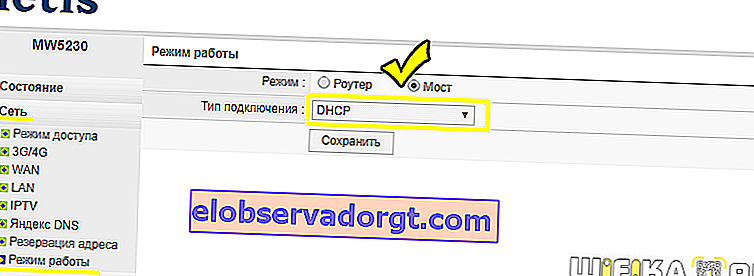
Hvis du selv vil indstille alle indstillinger, angiver vi som gateway og primær DNS IP for hovedrouteren og i IP-feltet - vores adresse fra det samme undernet som det vigtigste. Det vil sige, at hvis gatewayen (IP-adressen til hovedrouter-adgangspunktet) har værdien 192.168.1.1, så giver vi vores router i klienttilstand 192.168.1.2
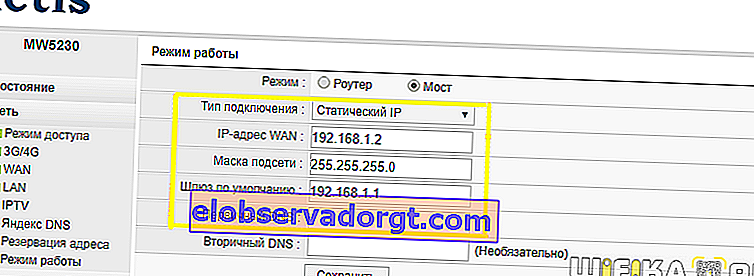
- Vi gemmer indstillingerne, venter på genstart og forbinder den til vores computer med et kabel. For at vende tilbage til kontrolpanelet indtaster vi nu den nye IP-router i adresselinjen i browseren.
- Gå nu til afsnittet "Trådløs tilstand" og indstil alt på samme måde som på hovedrouteren, hvorfra vi modtager et signal: Trådløs netværkstilstand, Kanalbredde, Netværksnavn (SSID), Sikkerhedsindstillinger (krypteringstype, adgangskode til wifi) - vi gør alt det samme med det vigtigste WiFi-punkt.
Det er alt - nu modtager routeren som klient Internettet fra hovedkilden ved hjælp af WISP trådløs teknologi og sender det via kabel til computeren.
Video om opsætning af TP Link-klienttilstand som en wifi-adapter eller trådløs modtager
Som du kan se, for at konfigurere klienttilstanden på routeren, behøver du ikke gøre en stor indsats og dyb viden - jeg er sikker på, at efter at have læst denne artikel, kan du gøre det selv!